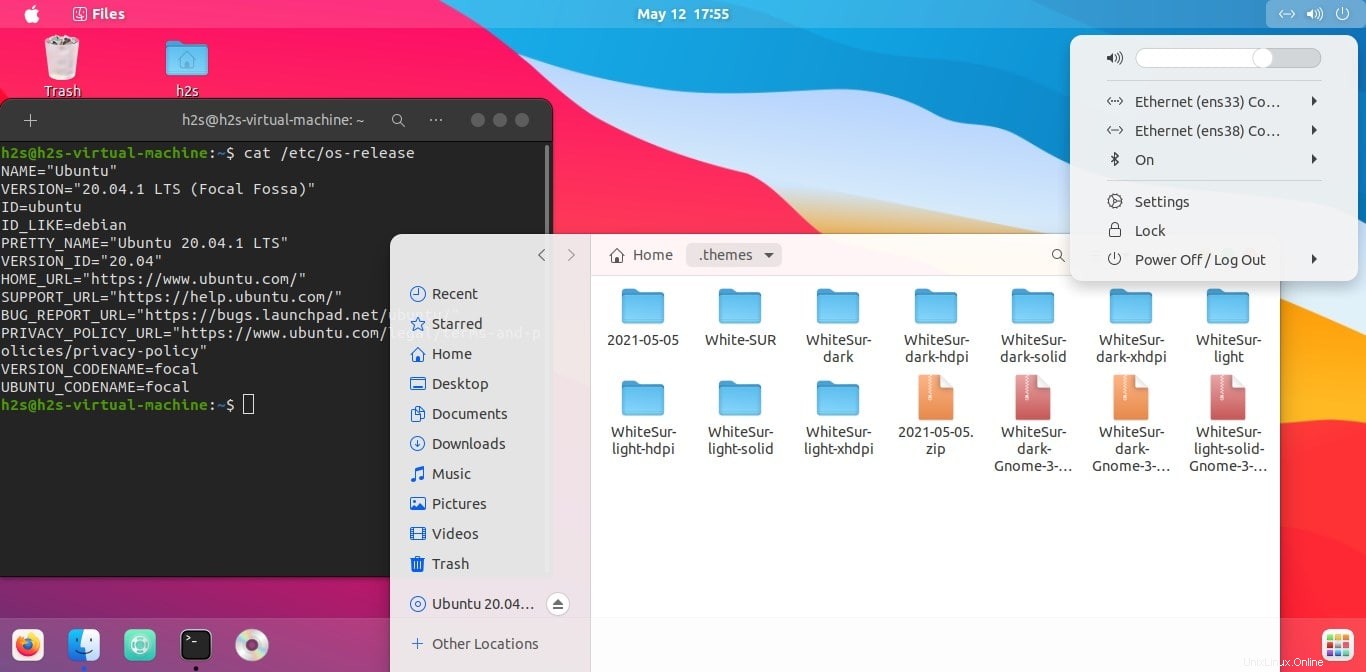Meskipun antarmuka default Ubuntu 20.04 LTS tidak terlalu menarik, kami memiliki opsi seperti KDE Plasms untuk mendapatkan desktop yang menyejukkan mata. Namun, jika Anda adalah penggemar antarmuka macOS maka kami dapat menyesuaikan tampilan default Ubuntu 20.04 LTS untuk mendapatkan antarmuka seperti mac OS X. Berikut adalah langkah-langkah yang harus diikuti…
Buka Terminal Perintah
Anda dapat menggunakan Ctrl+Alt+T untuk membuka terminal perintah di Ubuntu Linux. Dan kemudian jalankan perintah pembaruan sistem-
sudo apt update
Instal Gnome Tweaks
Gnome Tweaks adalah aplikasi penting untuk menyesuaikan tema, font, dan elemen lain di Gnome yang menjalankan Desktop Linux seperti Ubuntu. Ini tersedia untuk diinstal dari repo resmi menggunakan perintah di bawah ini-
sudo apt install gnome-tweaks
Buat folder Tema
Tidak akan ada folder tema secara default di direktori pengguna Anda, jadi, buat folder tema menggunakan perintah di bawah ini-
mkdir ~/.themes
Unduh Tema &ikon WhiteSur GTK
Ada banyak tema yang tersedia untuk menyesuaikan antarmuka Ubuntu Gnome, di sini kami menggunakan WhiteSur yang tersedia di GitHub.
sudo apt install git
sumber tema klon
cd ~/.themes
git clone https://github.com/vinceliuice/WhiteSur-gtk-theme.git
git clone https://github.com/vinceliuice/WhiteSur-icon-theme.git
Instal Ikon
cd WhiteSur-icon-theme
./install.sh
Instal warna tema
Ada beberapa warna aksen termasuk tema warna gelap dan terang di seluruh sistem yang tersedia untuk dipasang menggunakan WhiteSur-gtk-theme.
cd ~/.themes/WhiteSur-gtk-theme
Instal warna Tema
./install.sh -c dark -c light
Untuk aksen warna seperti merah, jingga, dan lain-lain, gunakan perintah.
./install.sh -t nama-warna
contoh –
./install.sh -t green
atau pasang semua warna aksen-
./install.sh -t all
Terapkan tema &Ikon baru ke Ubuntu
Buka Semua peluncur aplikasi di Ubuntu dan cari Tweaks yang telah kami instal di awal artikel ini. Di Gnome Tweaks, pilih Penampilan , dan dari Tema (Aplikasi) kotak drop-down pilih “White-Sur . yang diinstal ” tema- Gelap atau Terang sesuai pilihan Anda.
Setelah itu dari Ikon , pilih Whitesur Dark atau Light.
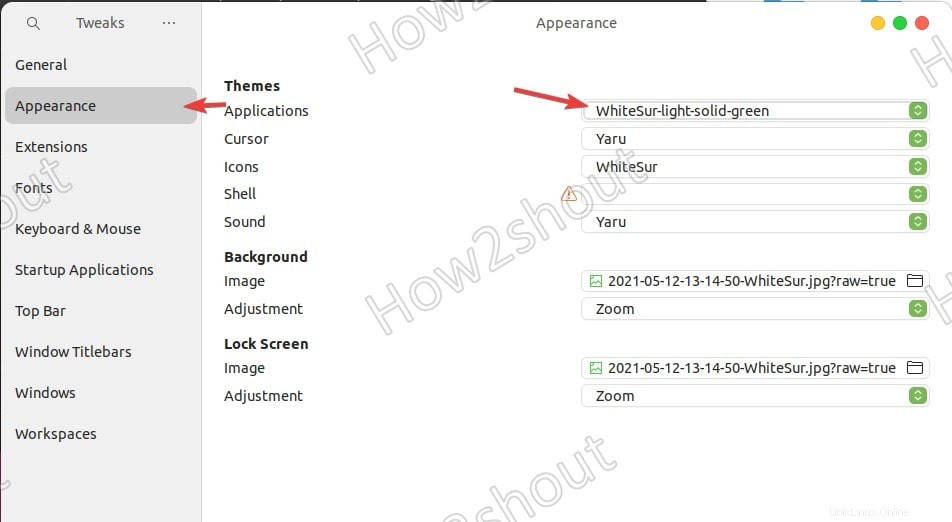
Ubah ikon 'Aktivitas' Shell GNOME (opsional)
Secara default, di Ubuntu, ada “Aktivitas ” di sisi kiri atas, secara otomatis akan digantikan oleh ikon Apple saat kami menerapkan tema. Namun, jika Anda ingin menggunakan beberapa logo Linux lainnya seperti Ubuntu, Debian, atau lainnya, gunakan salah satu dari perintah yang diberikan di bawah ini.
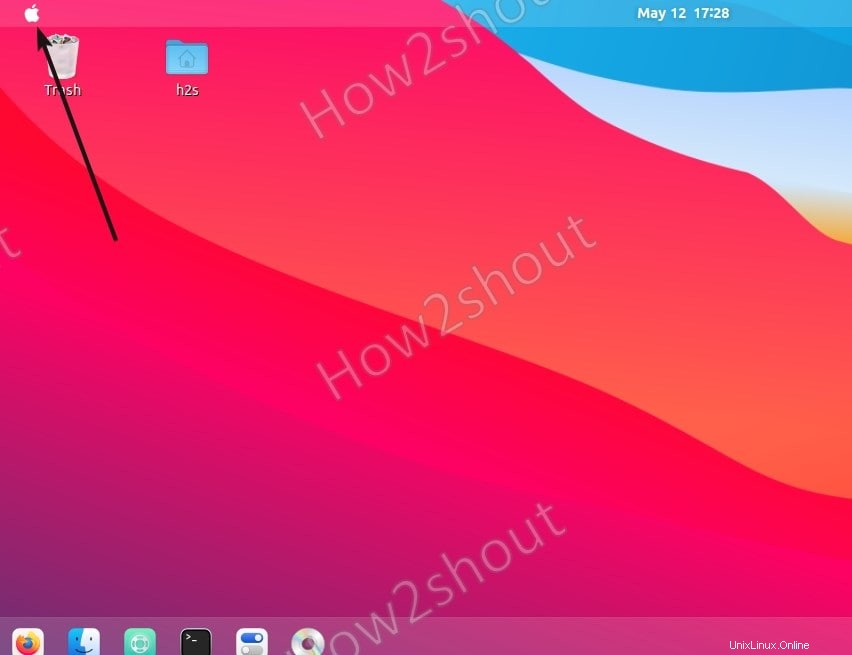
Untuk mendapatkan logo Fedora sebagai ikon
./install.sh -i fedora
Manjaro
./install.sh -i manjaro
Dengan cara yang sama untuk orang lain-
./install.sh -i ubuntu ./install.sh -i arch ./install.sh -i debian ./install.sh -i gnome ./install.sh -i simple ./install.sh -i void
Ubah posisi Dock
Instal tema Dash
./tweaks.sh -d -c dark
Sekarang, buka Pengaturan Ubuntu, dan di bawah Tampilan pilih Bawah posisi untuk Dok.
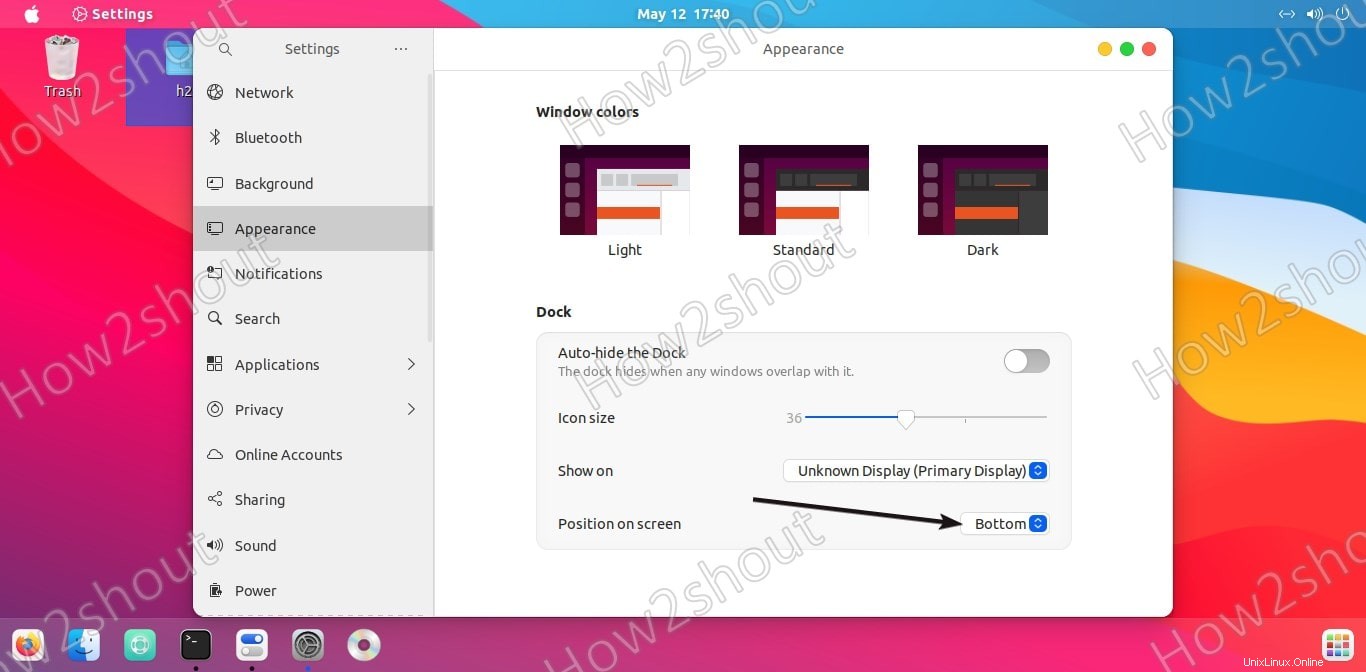
Jika Anda ingin mengganti Ubuntu Dash dengan MacOS seperti Doc, lalu “instal Dash to Dock”.
Instal tema GDM untuk mengubah layar Login
Untuk mendapatkan wallpaper Blur dan antarmuka login glossy, jalankan
Ini akan mengubah tema
sudo ./tweaks.sh -d -c dark or sudo ./tweaks.sh -d -c light
Untuk menerapkan beberapa wallpaper-
sudo ./tweaks.sh -g -b "replace-with-path-of-your-picture.jpg"
atau
Untuk memilih latar belakang default untuk layar masuk-
sudo ./tweaks.sh -g -b blank
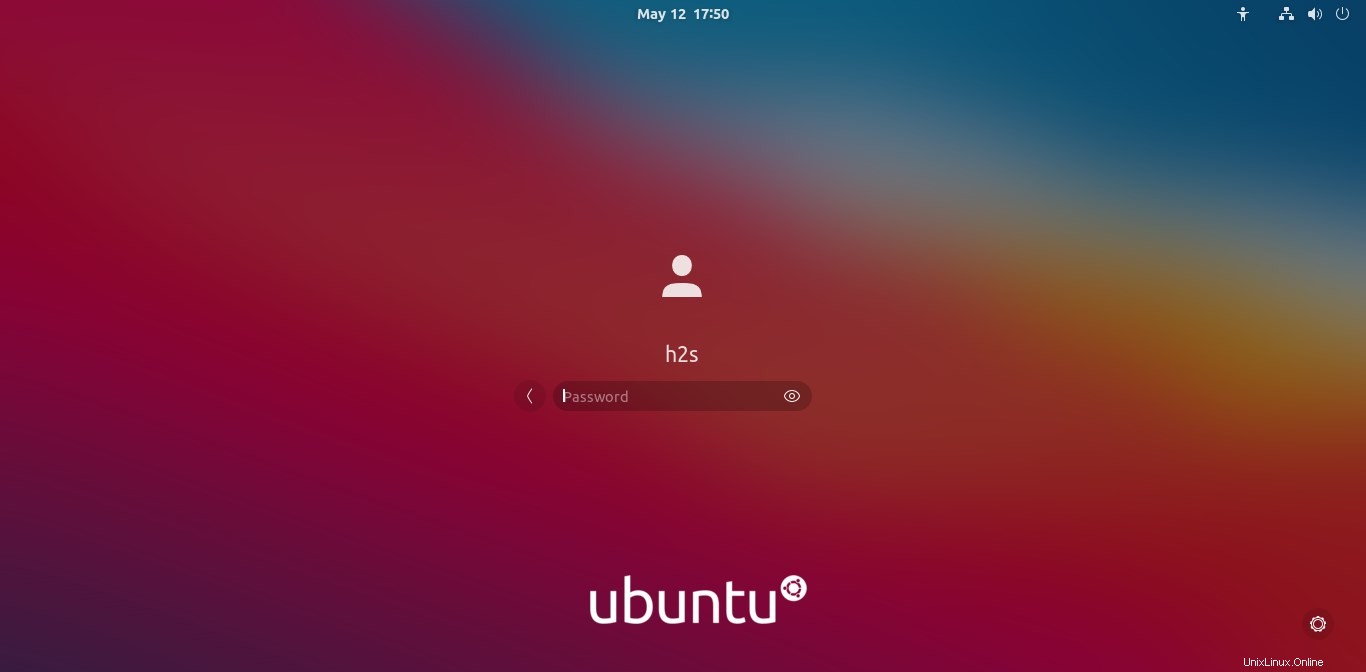
Terakhir, terapkan wallpaper favorit Anda atau unduh yang digunakan oleh pengembang tema ini, tersedia di GitHUB .
Mulai ulang sistem Anda…..
Tampilan akhir macOS seperti di Ubuntu 20.04
Setelah langkah-langkah selesai, Anda akan mendapatkan sesuatu seperti yang ditunjukkan pada gambar di bawah. Anda dapat mencari tema lain yang tersedia untuk diinstal di Ubuntu dari pengembang yang sama di halaman GitHub.